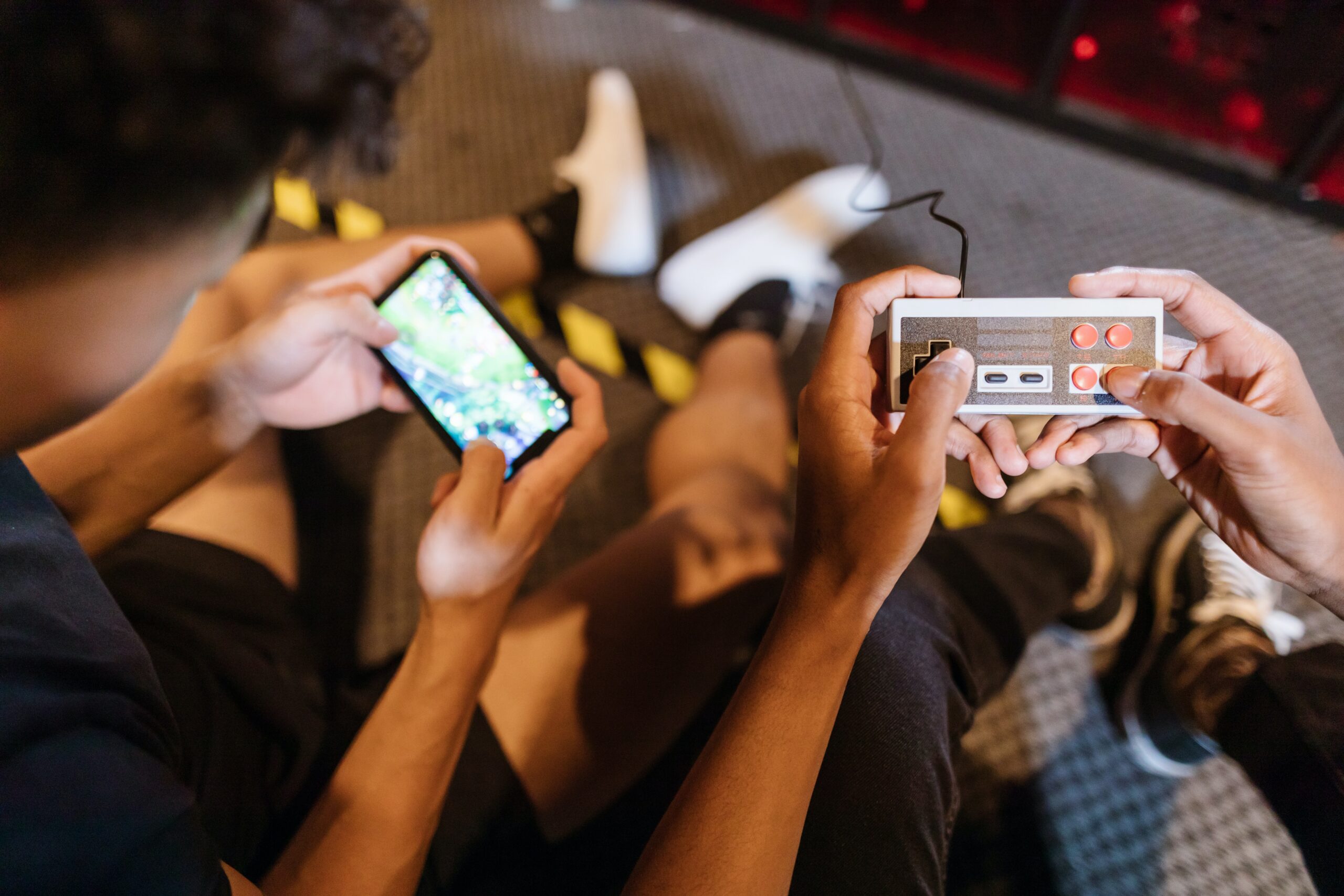Fotoğraflarınızda yapay zekayı nasıl kullanacağınızı öğrenin. Harika bir uygulama ile düzenleyin.
PìcWish, görüntüleri düzenlemek için yapay zeka (AI) kullanan bir uygulamadır. Bu platform, fotoğraflardan arka planları kaldırmanıza, insanların yüzlerini bulanıklaştırmanıza ve hatta eski fotoğrafların renklerini sadece birkaç tıklamayla ayarlamanıza olanak tanır. Düzenleyici ücretsizdir ve bir tarayıcı aracılığıyla veya Windows, Mac, Android ve iPhone (iOS) için bir uygulama olarak kullanılabilir.
AI özelliklerine ek olarak, program kullanıcıların fotoğraflarını değiştirmelerine olanak tanıyan bazı temel görüntü düzenleme seçenekleri de sunar. PicWish'in temel özelliklerini ve bunların nasıl kullanılacağını aşağıdan inceleyin.

PicWish'e Nasıl Kayıt Olunur ve Giriş Yapılır
Öncelikle, düzenlediğiniz görselleri indirmek için PicWish'e kaydolmanız gerekir. Web sitesinin ana sayfasında, ekranın sağ üst köşesindeki "Kaydol" seçeneğine dokunarak platformda bir hesap oluşturun. Sosyal ağlardan birinden gelen bilgilerle platformda bir hesap oluşturabilir veya dilerseniz e-postanızı ekleyebilir ve doğrudan web sitesinde bir parola oluşturabilirsiniz. Şimdi, yapay zeka Fotoğraflarınızda.
PicWish Resminden Arkaplanı Kaldır
- Ana sayfaya dönün ve "Özellikler" sekmesinin altında, sitenin ana özelliklerinin iki sütuna ayrıldığını göreceksiniz: "AI Powered" ve "Photo Editing". İlk liste AI destekli rutinleri görüntülerken, ikinci liste temel resim düzenleme seçeneklerini listeler. Eğitim, "Remove Background" aracını kullanarak belirli bir fotoğraftan arka planı nasıl kaldıracağınızı öğreterek başlar.
- “Resim Yükle”ye dokunun ve arka planı kaldırmak istediğiniz resmi seçin.
- Düzenlemeyi tamamladıktan sonra düzenlenen resmi kaydetmek için “Resmi İndir” butonuna tıklayın.
PicWish Kullanarak Fotoğraflardan Nesneler Nasıl Kaldırılır
- "Kaynaklar" menüsüne geri dönün ve "Fotoğrafı düzenle” istenmeyen nesneleri görüntüden kaldırmak için. Bunu yapmak için, beliren düğmeye dokunun.
- Şimdi bilgisayarınızda istediğiniz fotoğrafı bulmak için “Resim Yükle”yi seçin.
- Sonraki ekranda, web sitesi çeşitli seçenekler sunar. Aşağıdaki yöntemlerden birini seçin ve kaldırmak istediğinizi belirtin.
- Daha sonra “Sil” butonuna tıklayın.
- İşlem beklendiği gibi gitmezse, "Geri Al" düğmesine basarak iptal edebilirsiniz. Her şey yolundaysa, düzenlenen fotoğrafı kaydetmek için "İndir" veya "Resmi indir"i seçin ve ana sayfaya dönmek için "Ana Sayfa"ya dokunun.
PicWish ile Bulanık Yüzleri Düzeltme
Ayrıca “Portre Geliştirme” seçeneğini kullanarak bulanık yüzleri düzeltebilirsiniz.
- Başlamak için bu seçeneğe dokunun.
- Şimdi “Resim yükle”ye gidin ve düzenlemek istediğiniz fotoğrafı seçin.
- Düzenlemenizin sonuçlarını bir sonraki sayfada kontrol edebilirsiniz. Öncesini ve sonrasını görmek için, işaretçiyi ekranın ortasına sürüklemeniz yeterlidir. Değişikliklerinizden memnun kaldığınızda, resmi indirmek için "İndir"e dokunun ve önceki sayfaya dönmek için "Geri"yi seçin.
PicWish ile Bulanık Fotoğraflar Nasıl Düzeltilir
Bir sonraki özellik olan "Photo Enhance", bulanık görüntüleri düzeltme yeteneğine de sahiptir. Ancak bu araç yalnızca yüzü değil, tüm fotoğrafı bulanıklaştırır.
- İşlemi başlatmak için seçeneğe dokunun.
- “Resim Yükle” butonunu kullanarak resminizi yükleyin.
- Düzenlemenin sonuçlarını bir sonraki sayfada görebilirsiniz. Önceki özellikte olduğu gibi, kullanıcılar önceki ve sonraki görüntüleri görmek için oku sürükleyebilirler. Fotoğraflarınızı indirmek için "İndir"e dokunun.